As 'n primêre gebruiker van jou rekenaar, sal jy dalk verbaas wees om te hoor dat jy nie volle beheer oor elke lêer op jou stelsel het nie.Terwyl jy as 'n "Administrateur" op jou stelsel optree,Jy kan nie belangrike stelsellêers hernoem, uitvee, toegang kry of wysig sonder die Windows-komponenttoestemmings van TrustedInstaller nie.
Wanneer jy hierdie lêers teëkom en probeer om veranderinge daaraan te maak, sal jy 'n fout kry wat sê "Jy benodig toestemmings van die vertroude installeerder" om hierdie veranderinge aan te bring of hierdie lêer uit te vee.
Gelukkig is hierdie foutboodskap relatief maklik om op te los, en kan opgelos word met verskeie tipes regstellings.
TrustedInstaller 是wat?Hoekom verskyn dit?
TrustedInstaller of NT Service is 'n ingeboude kernrekening wat die noodsaaklike proses van die Windows Module Installer hanteer.Dit is 'n kritieke komponent van alle Windows 10/8/7/Vista-rekenaars, aangesien dit kritieke stelsellêers beskerm teen toevallige skade of peuter.Dit word eienaarskap verleen van baie belangrike lêers wat op die stelsel teenwoordig is, en daarom kan nie toegang tot hierdie lêers verkry word nie, selfs met Windows-administrateurvoorregte.
Die diens is verantwoordelik vir die volgende:
- Beskerm kern Windows-lêers.
- Vee opsionele Windows-lêers uit.
- Installeer, wysig of verwyder Windows Update vir die Windows Module Installer-diens.
Wanneer jy probeer om kernstelsellêers wat deur TrustedInstaller-proseseienaarskap beskerm word uit te vee, te verander, te hernoem of toegang te verkry, verskyn die foutboodskap "Jy benodig toestemmings van Trustedinstaller".As jy veranderinge aan hierdie kernstelsellêers wil maak en selfversekerd voel om dit aan te pas, uit te vee, toegang tot of te wysig sonder om skade aan jou rekenaarstelsel te veroorsaak, lees dan verder om te leer hoe om "jy benodig toestemmings van betroubare installeerder" verkeerde inligting te omseil.
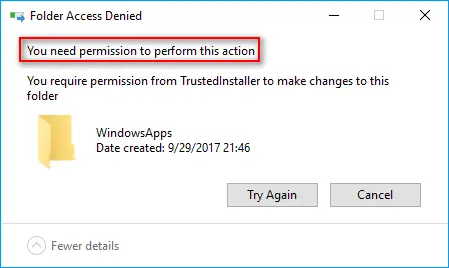
2 maniere om TrustedInstaller-foutboodskap reg te stel en eienaarskap te neem
1. Gebruik lêerverkenner en verander toestemmings om eienaarskap te neem.
Die maklikste manier om eienaarskap van 'n lêer of gids wat jy wil wysig, toegang te verkry of uitvee te verkry, is deur File Explorer met gevorderde spesiale toestemmings.Om hierdie metode te gebruik, meld aan as 'n administrateur en voltooi die volgende stappe.
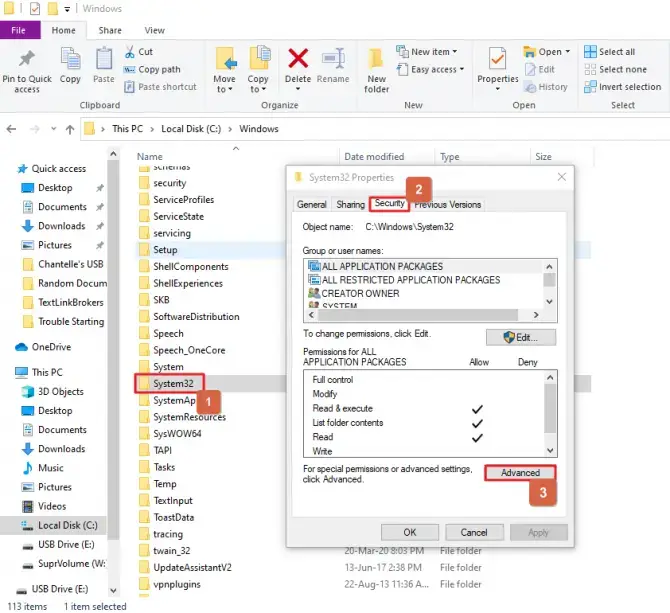
-
- Maak oopLêerverkenner, soek die lêer of gids waarvan jy wil wysig, uitvee of eienaarskap neem.
- Regskliek dan op 'n lêer of gidsKies uit die opspringkieslysEienskappe.
- Klik in die Eienskappe-venster op die Sekuriteit-oortjie bo-aan.Onder die stelseltoestemmings-boks sal jy 'nGevorderde knoppie, met die teks aan die linkerkant: Vir spesiale toestemmings of gevorderde instellings, klik Gevorderd.
- Klik opGevorderde knoppie.In die venster vir gevorderde sekuriteitsinstellings wat verskyn, sal jy sien dat die eienaar van die lêer TrustedInstaller is.Langs die naam sal daar 'n klein hiperskakel wees wat sê "Verander" - klik daarop.Vir Windows 7-gebruikers, gaan naEienaar-oortjie en klik Wysig.
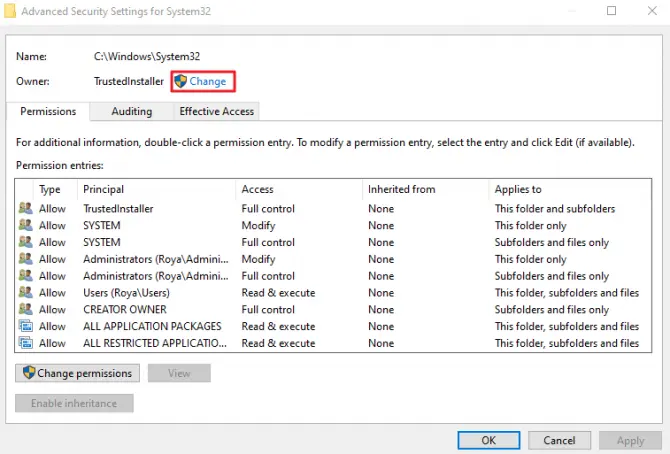
- In die nuwe venster wat verskyn, moet jy ingaandie gebruikersnaam wat jy op die stelsel gebruik, Klik danGaan die naamknoppie na.Windows sal outomaties die naam nagaan en die volle voorwerpnaam vir jou invul.Sodra jy klaar is, sal jy in staat wees om te klikBevestig-knoppie.
Vir Windows 7-gebruikers, klik Ander gebruikers of groepe en gaan voort na Stap 5.
versigtigheid:As jou rekeningnaam nie verskyn nie, kan jy dit handmatig in die gebruikerslys opsoek.
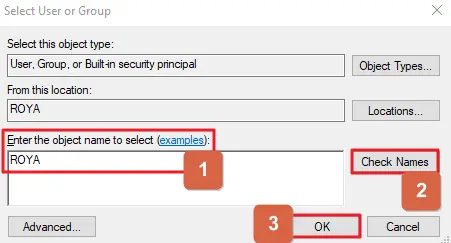
-
- Terug in die venster Gevorderde sekuriteitsinstellings sal 'n nuwe ry verskyn onder die eienaarry wat jy pas verander het.它將Wys "Vervang eienaar van subhouers en voorwerpe" – Merk hierdie blokkie om te verseker dat alle subgidse of lêers wat met hierdie lêer of vouer geassosieer word ook hul eienaarskap aan jou verander.Dit is lekker, want dit beteken dat jy nie stappe 1-5 hoef te herhaal vir alle subgidse wat bestaan nie.
- Klik opPas toe-knoppie.Maak die eiendomsvenster toe en maak dit weer oop.
- kies weerTopSekuriteit-oortjie en klik weerGevorderde knoppie.
- 在Toestemmings venster, kiesVoeg by-knoppie.
- kies"vak kies” en voer jou gebruikersnaam in en merk alle toestemmingblokkies, of kies indien beskikbaarten volle beheer.Klaar.
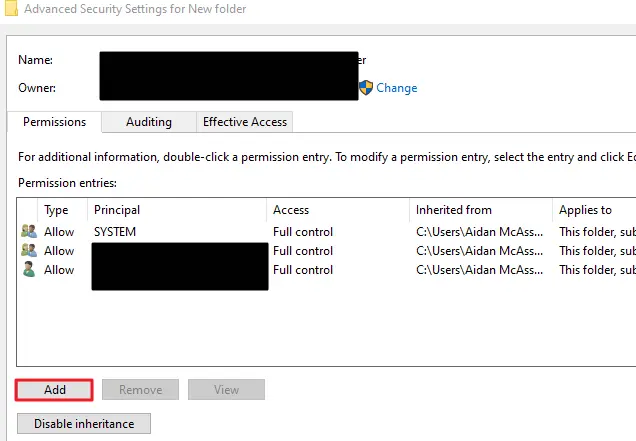
-
- Kyk nou"Vervang alle kinderobjektoestemminginskrywings met oorerfbare toestemmingsinskrywings vir hierdie objek"boks, en klik danPas toe-knoppie.
Eienaarskap sal nou van TrustedInstaller na jou verander.Jy sal nie meer TrustedInstaller-toestemmings nodig hê om te doen wat jy wil op die lêer of gids en alle subgidse daarin nie.
Let wel:as jy gebruikWindows 7,Dieselfde stappe is van toepassing, maar jy sal dalk na die Eienaars-oortjie moet navigeer en die Redigeer-knoppie in die Gevorderde Sekuriteitinstellings-venster moet klik, en dan jou gebruikersnaam met "Ander Gebruiker of Groep" invoer om die naamproses na te gaan.Ons het dit as ekstra stappe by die stappe hierbo ingesluit.
2. Gebruik die opdragprompt om eienaarskap oor te neem.
As jy 'n vinniger manier wil hê om eienaarskap te verander en maklike toegang tot jou rekenaar se Command Prompt-funksie het, gebruik die volgende stappe om eienaarskap oor te neem.Let daarop dat jy Windows as administrateur moet gebruik om dit te laat werk.
-
- Soek in die Windows Search-balk of gebruik die Windows Start-kieslys omMaak oopopdraglynprogram.
- Tik die volgende opdragte by die opdragprompt om spesifieke lêers of vouers te beheer:TAKEOWN /F [lêernaam].Vir dit om te werk, moet jy die volle lêernaam en pad invoer, uitgesluit hakies of punte.
- As die opdrag suksesvol is, sal jy 'n boodskap ontvang wat sê "Sukses: Lêer/vouer [lêernaam] word nou deur [gebruikersnaam] besit.Die lêernaam is die lêer of gids waartoe u toegang wil hê, en die gebruikersnaam is uself.
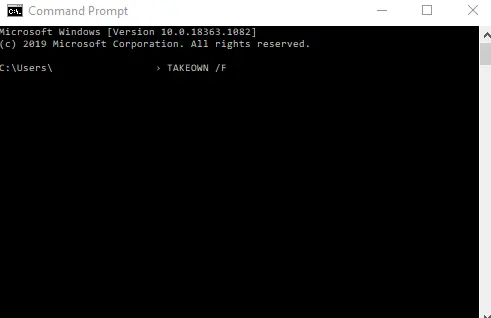
Jy het nou eienaarskap van daardie spesifieke lêer en kan dit wysig, toegang kry of dit uitvee soos nodig.
Gereelde vrae: Kom meer te wete oor TrustedInstaller-komponente
Wanneer u met uiters sensitiewe komponente in 'n rekenaarstelsel te doen het, is dit belangrik om toegang te hê tot inligting wat verduidelik hoe spesifieke komponente funksioneer en werk.Hieronder is 'n paar algemene vrae wat ontstaan en hul onderskeie antwoorde.
Is TrustedInstaller 'n wettige proses?
Ja.Dit is ingesluit in die Windows Hulpbronbeskerming-afdeling van die bedryfstelsel en kan gevind word in alle bedryfstelselweergawes wat met Vista begin.Dit werk nou saam met ander installeerderdienste om kernstelsellêers teen ongemagtigde toegang te beskerm.As gevolg van die hoë SVE-gebruik, verwar baie mense dit met 'n virus.Maar dit kan deur wanware gekaap word, daarom is dit belangrik om gereeld jou rekenaarlêers deur middel van antivirusprogrammatuur te laat loop.
Kan TrustedInstaller op my rekenaar gedeaktiveer word?
Ja, dit kan.jy sal moet oopmaakTaak bestuurder.U kan dit doen deur CTRL + SHIFT + ESC gelyktydig te druk of deur met die rechtermuisknop op die lessenaarnutsbalk te klik en Taakbestuurder uit die lys te kies.Klik in Taakbestuurder op die Standaard-oortjie (Prosesse) en vind die trustedinstaller.exe-proses en klik op die Beëindig proses-knoppie
Kan TrustedInstaller van my rekenaar verwyder word?
Ja, dit kan.Dit word egter nie aanbeveel om dit te verwyder nie, aangesien dit nie meer kritieke stelsellêers sal kan beskerm nie en jou Windows Update-diens sal negatief beïnvloed word.As jy regtig wil verhoed dat TrustedInstaller op jou rekenaar loop, voer in jou rekenaar se soekbalk inservices.mscom 'n diensvenster oop te maak.Soek TrustedInstaller in die lys en klik op die Stop-knoppie.
Dit word aanbeveel dat jy net die eienaarskap van lêers wat jy van TrustedInstaller ken, na jouself verander, aangesien veranderinge aan beskermde lêers of selfs die uitvee van beskermde lêers ernstige gevolge op jou stelsel kan hê.Nadat u die nodige veranderinge aangebring het, word dit ook aanbeveel dat u eienaarskap na TrustedInstaller terugverander om toevallige skade of ongemagtigde toegang in die toekoms te voorkom.

![Stel Cox-e-pos op Windows 10 [gebruik die Windows Mail-toepassing] Stel Cox-e-pos op Windows 10 [gebruik die Windows Mail-toepassing]](https://infoacetech.net/wp-content/uploads/2021/06/5796-photo-1570063578733-6a33b69d1439-150x150.jpg)
![Los Windows Media Player-kwessies op [Windows 8 / 8.1-gids] Los Windows Media Player-kwessies op [Windows 8 / 8.1-gids]](https://infoacetech.net/wp-content/uploads/2021/10/7576-search-troubleshooting-on-Windows-8-150x150.jpg)
![Herstel Windows-opdateringsfout 0x800703ee [Windows 11/10] Herstel Windows-opdateringsfout 0x800703ee [Windows 11/10]](https://infoacetech.net/wp-content/uploads/2021/10/7724-0x800703ee-e1635420429607-150x150.png)






![Hoe om die Windows-weergawe te sien [baie eenvoudig]](https://infoacetech.net/wp-content/uploads/2023/06/Windows%E7%89%88%E6%9C%AC%E6%80%8E%E9%BA%BC%E7%9C%8B-180x100.jpg)


